Процессор
Подробности- Подробности
- Категория: Детали
- Просмотров: 9276
Процессор - сердце любого компьютера. Микросхема, выполняющие коды программ. Без процессора не будет работать ни одна программа.
Основными характеристиками процессора являются:
1. Частота в мегагерцах (сейчас уже гигагерцах)
2. Количество ядер (1, 2, 3, 4 и т.д.)
4. Объемом кеш памяти.
На некоторые процессора возложена и обработка 3D графики, хотя есть 3D ускорители, которые справляются с поставленными задачами.

Основными производителями процессоров являются Intel и AMD.
Видеокарта
Подробности- Подробности
- Категория: Детали
- Просмотров: 6273
Видеокарта (или видеоадаптер) – это специальное устройство, позволяющее выводить изображение на экран монитора. В основном используются для обработки графики (игры, графические редакторы и т.д.), но в последнее время все чаще используются как замена центрального процессора (обработка видео, сложные математические расчеты и т.п.).
Видеокарта состоит из графического процессора, видеоконтроллера, видеопамяти, цифро-аналоговый преобразователь, видео-ПЗУ, система охлаждения.
Восстановление старых фото с помощью нейросетей
Подробности- Подробности
- Категория: Растровая графика
- Просмотров: 16018
Нейронные сети, машинное обучение, искусственный интеллект – эти понятия мы все чаще слышим и встречаем в повседневной жизни. Большинство людей ассоциирует машинное обучение в первую очередь со смартфонами. Это заслуга маркетологов компаний, которые стараются всячески привлечь покупателей необычными фишками в своих устройствах. Так наиболее распространено понятие «камера с искусственным интеллектом». Устройство способно определить то, что находится на фотографии и в соответствии с полученной информацией применить правильные настройки для лучшего снимка. Эта же технология применяется в голосовом помощнике Яндекс Алиса. Компания активно рекламировала ассистента, рассказывая о следующей фишке. Вы можете сфотографировать какой-то объект и спросить у Алисы, что находится на фото. В большинстве случаев ассистент с легкостью справляется с задачей. Искусственный интеллект самообучается благодаря постоянному выполнению одних и тех же задач. По этому же принципу работают нейросети в фоторедакторе Movavi .
Если не вдаваться в подробности, то самообучение нейросетей происходит за счет постоянного анализа и выполнения похожих друг на друга задач. Например: в базу данных искусственного интеллекта загрузили 500 фотографий яблока. Все они немного отличаются друг от друга, но это все равно яблоко. Благодаря специальным алгоритмам нейросети запоминают эти незначительные отличия и способны в дальнейшем использовать их при анализе других «яблок». И на примере той же Алисы, представьте, как много похожих изображений добавляется в базу каждый день простыми пользователями. Не удивительно, что ассистент способен распознать практически любой объект.
Теперь вернемся к фоторедактору Movavi. В нем применяются нейросети для редактирования старых печатных фотографий. Наверное, у каждого дома есть альбом со старыми фотографиями. Время беспощадно, и на фото появляются потертости, трещины, желтые пятна и другие дефекты. Компания Movavi внедрила в свой фоторедактор инструмент «Реставрация» (Доступно, начиная с версии 5.5). Изначально разработчики добавили в базу нейросети тысячи старых фотографий, обработанных вручную. Они избавляли фото от мелких царапин, пятен, настраивали цветопередачу. И в итоге, теперь нейросеть умеет выполнять те же процедуры самостоятельно. Есть одно «Но»: после реставрации фото станет черно-белым. Наверное, это не критично, при том что удалятся физические повреждения фото.
Чтобы воспользоваться инструментом, скачайте и установите фоторедактор Movavi. Добавьте изображение в программу и перейдите во вкладку «Реставрация». Здесь вам не надо ничего делать самостоятельно, кроме как запустить процесс кнопкой «Реставрировать». При желании можно активировать пункт «Улучшить фото». Нажимаем и смотрим на результат.
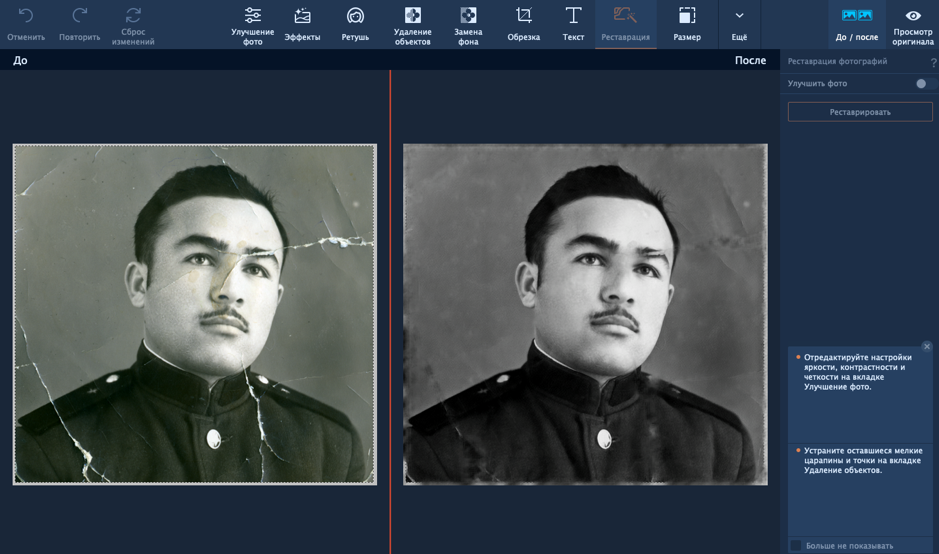
Если после работы программы остались небольшие недочеты, их легко можно убрать во вкладке «Ретушь». Там есть инструмент «Удаление недостатков», с помощью которого можно убрать проблемные участки на коже. Также можно воспользоваться инструментом «Удаление объектов», чтобы убрать значительные дефекты.
Как мы сказали ранее – нейросеть постоянно самообучается, и нет ничего страшного в том, что какие-то моменты программа не смогла убрать автоматически. Со временем фоторедактор будет учиться устранять недостатки все лучше и лучше. А пока воспользуемся инструментами, чтобы довести результат до конца. Перейдем во вкладку «Удаление объектов», и там будем использовать кисть и штамп. В первом случае нам необходимо просто провести по участку с дефектом и нажать «Стереть». Во втором – выбрать область, из которой будет происходить копирование и закрасить проблемное место. Результат можно увидеть на скриншоте:
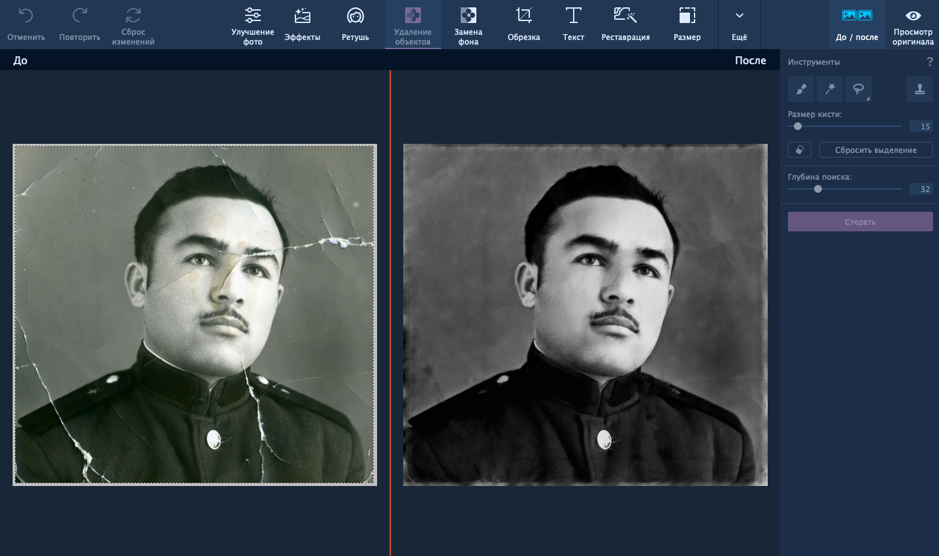
Нейросети и искусственный интеллект – это не просто маркетинговый ход компаний для повышения спроса на их смартфоны. Нейросети постоянно внедряются в совершенно новые направления, и описанная в этой статье категория – лишь маленькая частичка возможностей данной.
Рисуем блестящую иконку
Подробности- Подробности
- Категория: Векторная графика
- Просмотров: 6897
Рисуем блестящую иконку в Inkscape. Видео урок.
Как обработать фото
Подробности- Подробности
- Категория: Растровая графика
- Просмотров: 3173
Подробная пошаговая инструкция о том как можно отредактировать фотографию в фоторедакторе мовави.
Редактирование фотографий – процесс не всегда интересный. Чаще всего, когда речь заходит о редактировании фотографий, многие сразу представляют дорогие профессиональные программы, которые не то, что покупать не хочется, не хочется разбираться в том огромном количестве кнопок и настроек, которыми они обладают. Для всех тех, кто хочет редактировать фотографии с легкостью и с удовольствием, существует программа Movavi фоторедактор. В этой пошаговой инструкции мы расскажем, как отредактировать фотографию в фоторедакторе Movavi.
1 Шаг – добавление фото
Запустите программу и перетащите фотографию в рабочую зону. Обратите внимание, сверху располагается панель инструментов, а справа настройки выбранного инструмента.
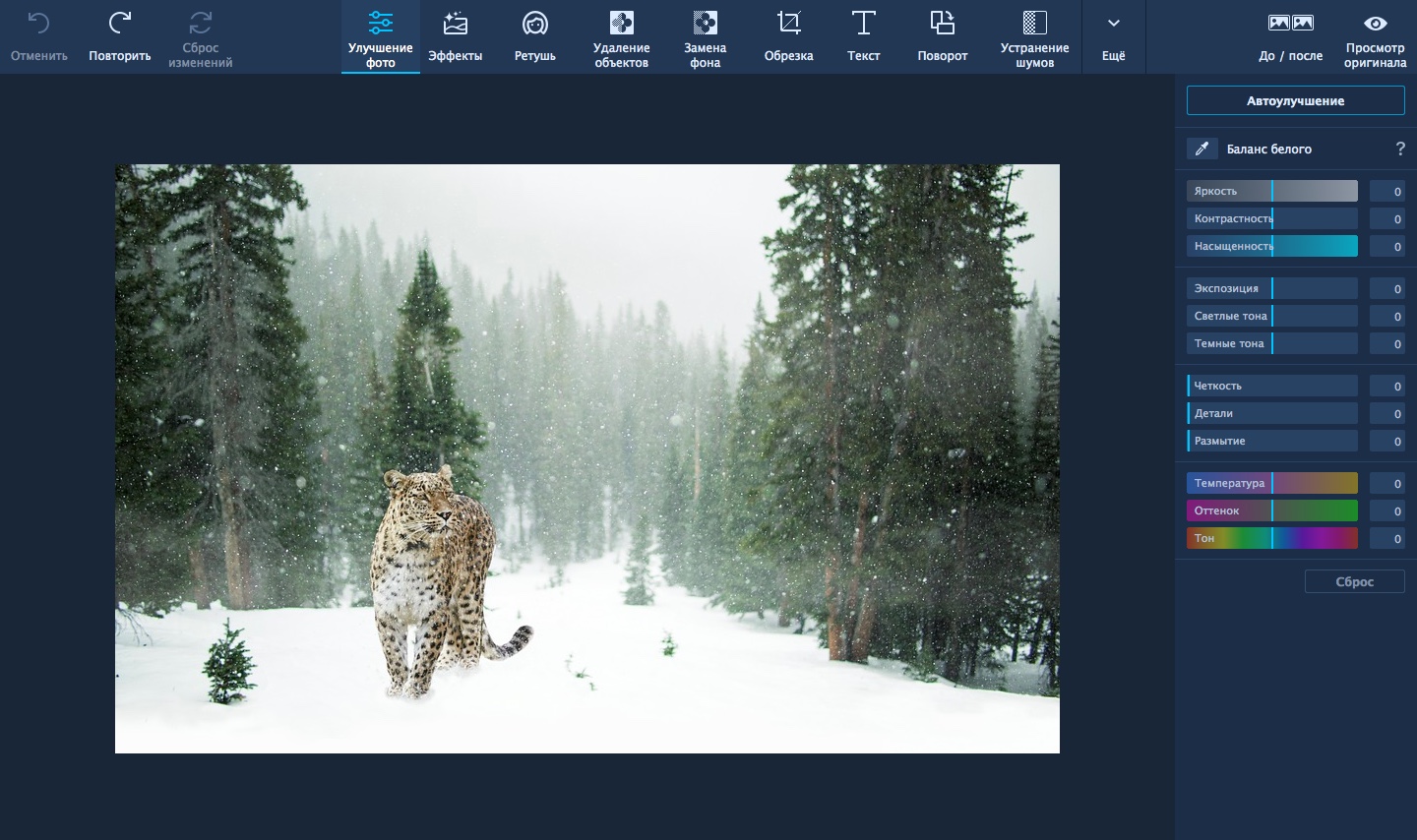

2 Шаг – улучшение фото и добавление эффектов
Первые два инструмента в панеле сверху отвечают за коррекцию цвета и добавления эффектов (фильтров). Во вкладке “Улучшение фото” вы можете отредактировать фотографию вручную, используя ползунки. Так можно менять яркость, контрастность, насыщенность, работать с детализацией и светом. Если вы не уверены в себе, попробуйте нажать кнопку “Автоулучшение”, и программа подберет настройки за вас.
Воспользуйтесь фильтрами, если хотите придать фотографии совершенно иной вид. Так из весьма бледной фотографии мы получили насыщенную картинку, применив фильтр “Эль Греко”. Программа обладает большой библиотекой фотоэффектов, поэтому вы, наверняка, найдете подходящий вариант.

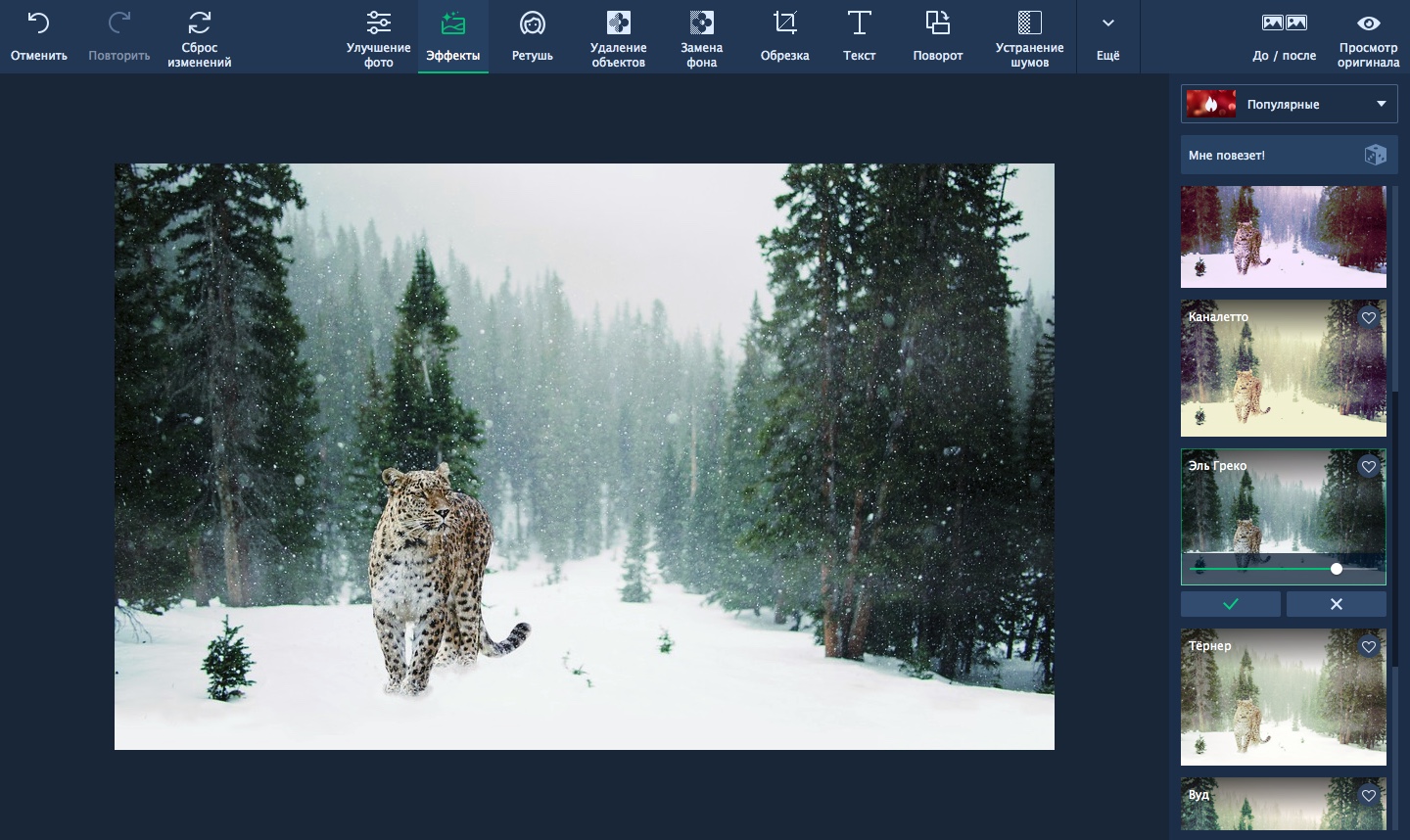
3 Шаг – удаление объектов
Если на фото присутствуют нежелательные объекты, будь то провода, мусор, птицы, люди – не важно, их можно постараться убрать с помощью инструмента “Удаление объектов”. Выберите инструмент, проведите по объекту и нажмите “Стереть”. Если результат не получится с первого раза, отмените действие, поменяйте настройки справа и повторите процесс удаления.

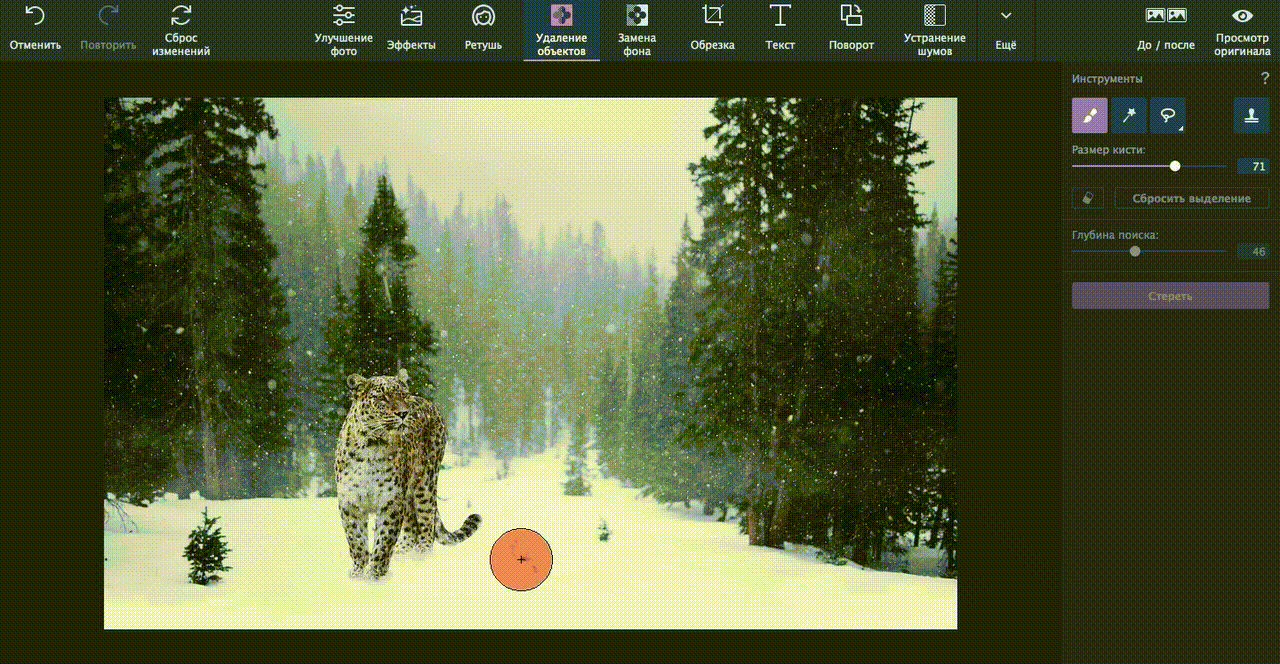
4 Шаг – замена фона
Безусловно, это не обязательный этап в редактировании вашей фотографии. Однако такая возможность в фоторедакторе Movavi есть и она очень удобная. Выберите инструмент “Замена фона”. Выделите на фотографии зеленым то, что нужно оставить и красным – что удалить. На примере ниже можете посмотреть, как это должно выглядеть. Нажмите “Следующий шаг” и подровняйте края. На третьем шаге выберите фон из библиотеки программы или загрузите свою фотографию. Помните, результат будет зависеть в первую очередь от того, как вы выделили объект и на сколько хорошо он подходит под новый фон.
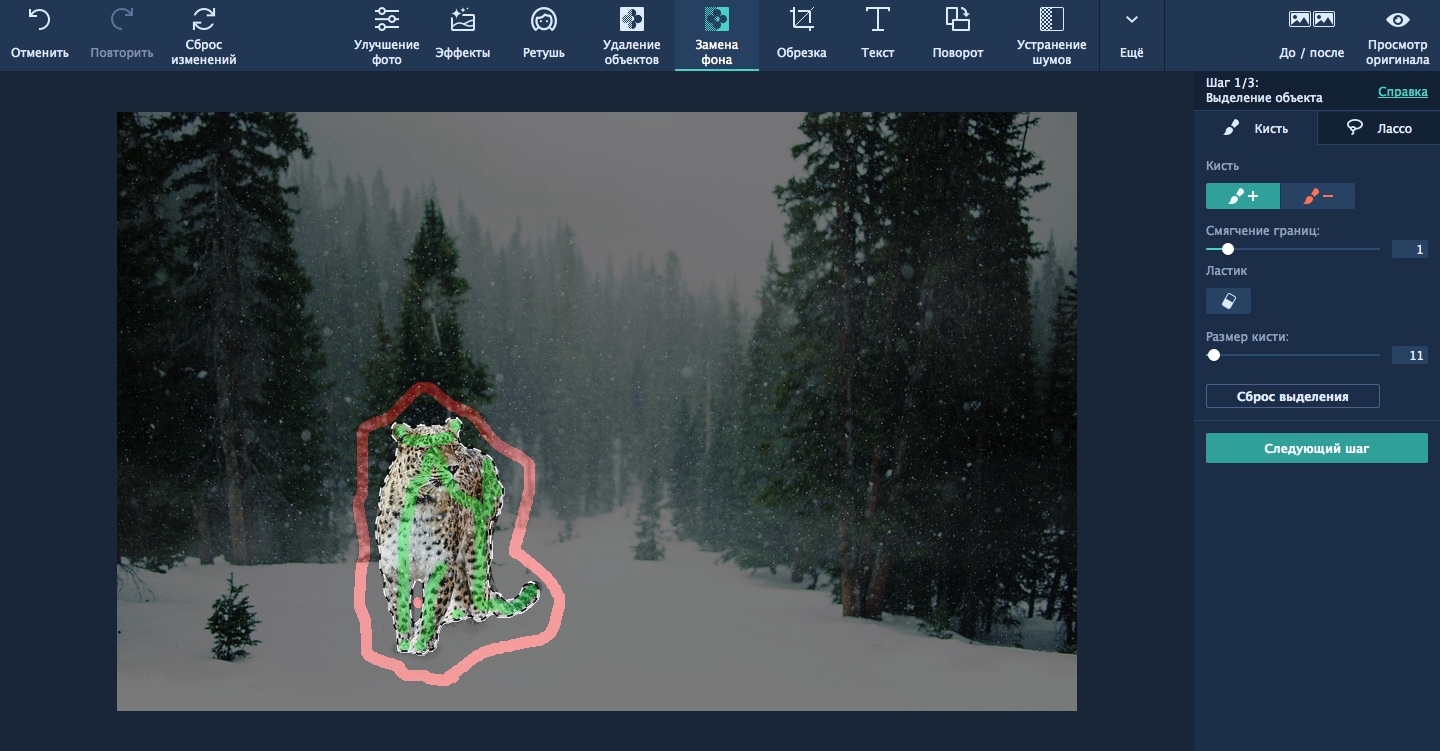
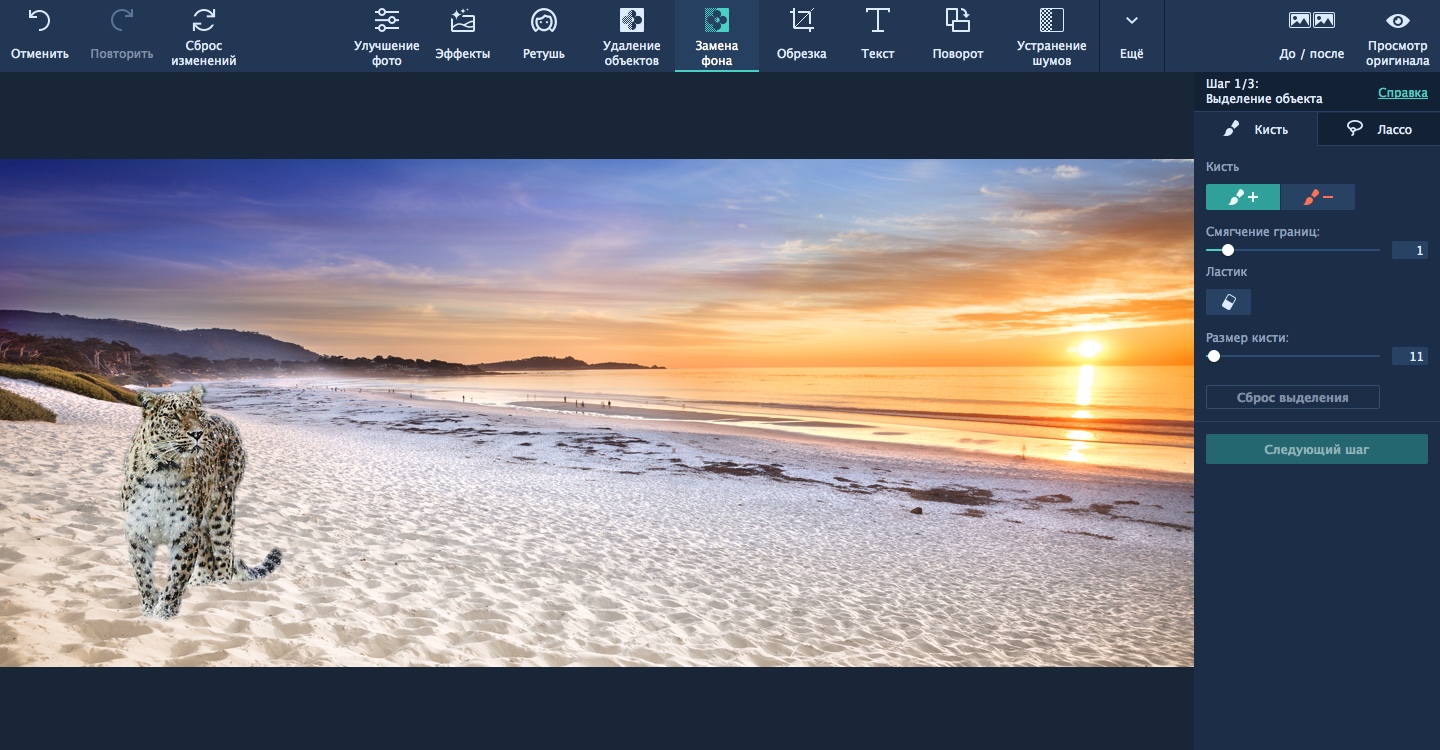

5 Шаг – обрезка изображения
Наверное, это один из самых популярных инструментов, которым пользуется каждый, кто делает фотографии хотя бы для сообщений в соц сетях. На рассматриваемой нами фотографии сделаем так, чтобы леопард находился в центре кадра, уберем все ненужное по сторонам. Выберем инструмент “Обрезка” и просто передвинем границы так, как нам необходимо. По желанию можно выбрать формат, в котором необходимо произвести обрезку, например, 1 к 1 для instagram.

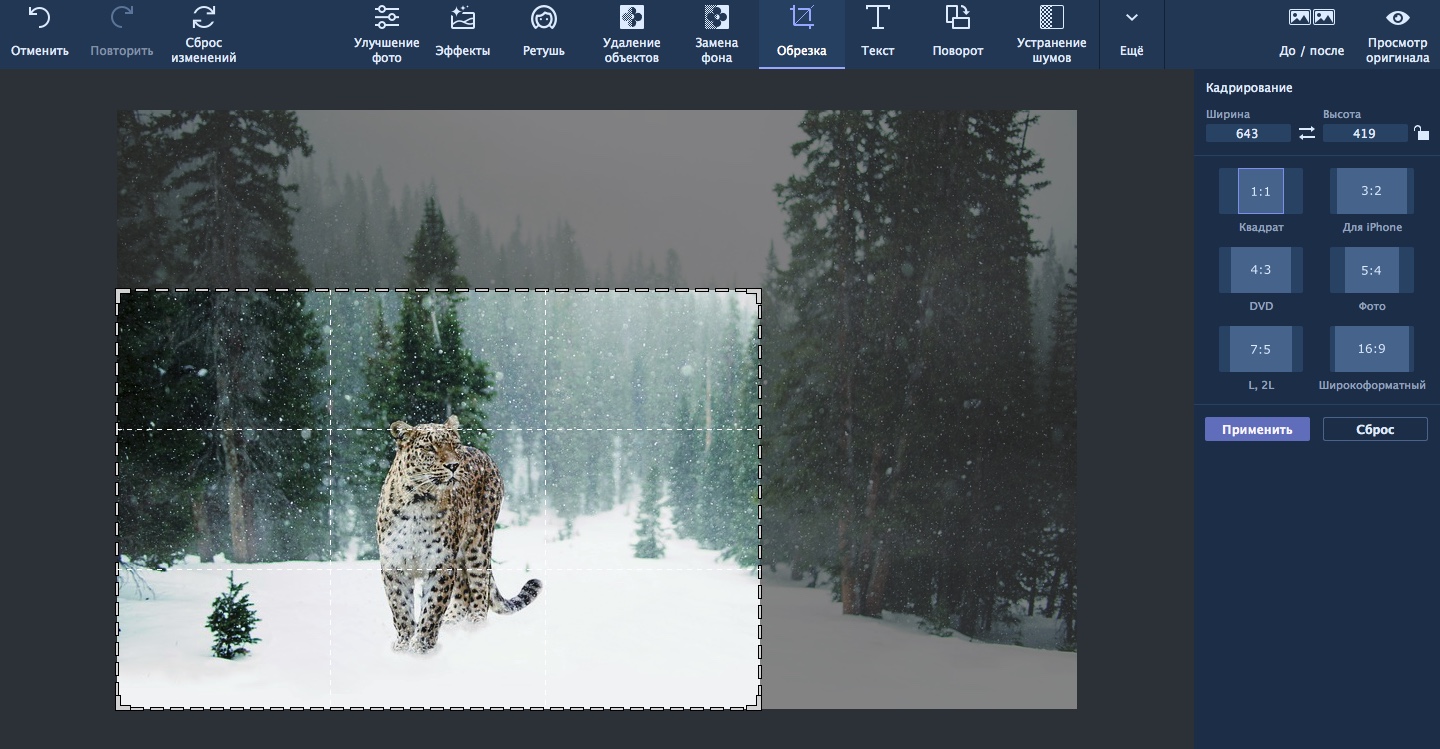
6 Шаг – добавление текста, поворот и устранение шумов
Мы рассмотрели практически все инструменты программы, с помощью которых можно отредактировать фотографию, сделать ее более качественной и интересной. Однако вы точно так же можете добавить текст, повернуть изображение или применить эффект устранения шумов. Последний особенно полезен, если фотография сделана ночью.

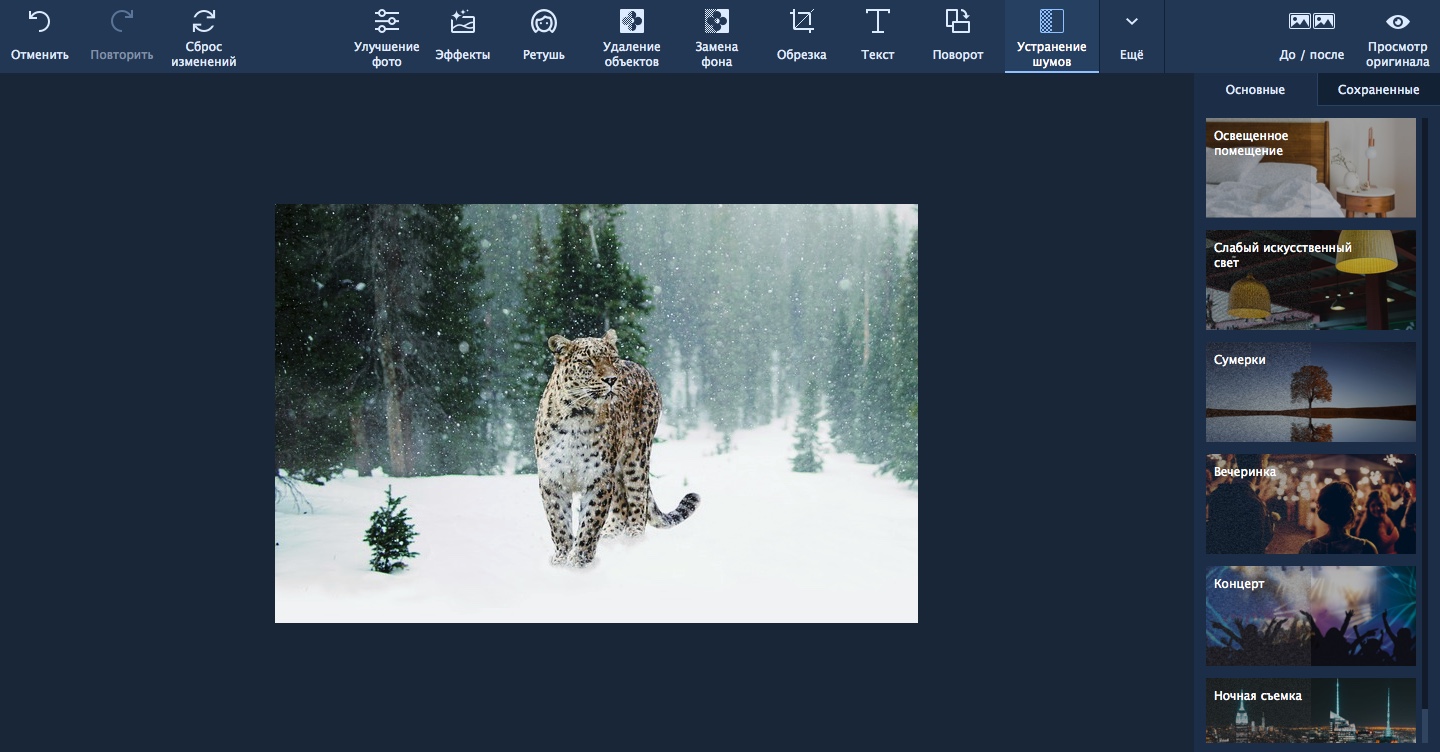
Ретушь
Теперь, когда фотография с леопардом полностью отредактирована, хотим немного сказать про важный инструмент для всех любителей портретной съемки или простых селфи. Вкладка “Ретушь” содержит в себе огромный набор инструментов для работы с лицами. Здесь вы можете и нанести макияж, и изменить цвет глаз, волос, губ, и устранить дефекты кожи, и многое другое. Это отличный инструмент для всех тех, кто не хочет устанавливать профессиональные программы, долго разбираться как ими пользоваться или тем более отдавать фотографии профессионалам на обработку, за которую, естественно, придется платить. Инструменты фоторедактора Movavi разделены на конкретные задачи, поэтому вы всегда быстро сможете найти именно тот, который вам нужен.


Итоги
Мы подробно рассмотрели, как отредактировать фотографию в фоторедакторе Movavi. Легко убедиться в том, что работа с программой очень проста и не потребует от вас профессиональных навыков редактирования фото. Вы просто выбираете одноименный инструмент и используете его по назначению.
Попробуйте сами отредактировать свои фотографии, скачав бесплатную 7-дневную версию программы для редактирования фото – фоторедактор Movavi.






















